چگونه پرسپکتیو را در عکسهایمان اصلاح کنیم ؟
- ۱۶ فروردین ۱۳۹۹
- 0 دیدگاه

کمی قبلتر از اینکه عکاسی دیجیتال رایج شود، تنها راه اصلاح پرسپکتیو در تصاویر معماری، داشتن لنز tilt-shift بود. با استفاده از چنین لنزهایی میتوان اثر keystoning یا سنگ تاج را هنگام استفاده از زوایای پایینی در عکاسی ساختمان، که در آن تمام عمودیهای موجود در تصویر همگرا هستند، به دست آورد.

ایراد اصلی لنزهای tilt-shift همیشه قیمت بسیار زیاد آنها بوده است، به خصوص اگر بخواهید یکی از لنزهای کمپانیهای معروفی مثل کانن یا نیکون را تهیه کنید. با توجه به اینکه اصلاح پرسپکتیو در حال حاضر در نرم افزارهای ویرایش بسیار رایج شده است، پس چرا دیگر باید به خرید همچین لنزهای گران قیمتی فکر کرد ؟
لنز Tilt-Shift در برابر اصلاح پرسپکتیو نرم افزاری
هنگام مقایسه لنزهای Tilt-Shift با اصلاح پرسپکتیو دیجیتال، دو تفاوت بزرگ و مهم را خواهیم داشت :
- زمانی کیفیت تصویر تغییر میکند که به صورت دیجیتالی پرسپکتیو را در نرم افزارهای ویرایش عکس تغییر دهید. میزان توجه به این مسئله متفاوت است و احتمالاً برای بیشتر اهداف بی اهمیت است. اما، اغلب متوجه از بین رفتن یا خراب شدن جزئیات در کراپ 100 درصدی خواهید شد.
- بیشتر ابزارهای دیجیتالی، تصویر را کراپ میکنند و باعث کاهش موثر وضوح سنسور تصویر میشوند. از آنجا که تصویر کراپ شده است، WYSIWYG ( آنچه میبینید همان چیزی است که میتوانید بدست آورید ) را از دست خواهید داد.
اگر عکاس حرفهای باشید که عکسهای معماری را برای مشتریان تجاری ثبت میکند، این موضوع بسیار جدی است. لنز Tilt-Shift کیفیت تصویر و وضوح کامل را حفظ میکند. بهترین راه این است که از یک سه پایه با چنین لنز استفاده کنید.
پیشنهاد نویسنده : ۵ روش برای اینکه عکسهایی هنریتر و زیباتر ثبت کنیم !
استفاده از نرم افزارهای Adobe برای اصلاح پرسپکتیو
اصلاح پرسپکتیو برای مدت طولانی در فتوشاپ امکان پذیر بوده است، اما از نسخه CS2 به بعد این عمل آسانتر شد. در این نسخه ابزار Lens Correction tool معرفی شد.

در سال 2013، کمپانی ادوبی قابلیت اصلاح خودکار پرسپکتیو را ارائه داد که در مقایسه با تنظیمات دستی لنز و دوربین به شکل قابل توجهی باعث صرفه جویی در زمان میشد. حتی امروز، بسیاری از رقبای ادوبی این ویژگی را ارائه نمیدهند. شما میتوانید در عرض چند ثانیه پرسپکتیو را در Adobe Camera Raw یا Lightroom اصلاح کنید.
اگر این ویژگی برای شما مهم است اما لزوماً نمیخواهید برای انجام آن از نرم افزارهای ادوبی استفاده کنید یا هزینهی خرید آنها را بپردازید، موارد دیگری هم وجود دارد که در ادامه به آنها خواهم پرداخت.
اصلاح پرسپکتیو در سایر نرم افزارها
ایده این مقاله زمانی به ذهنم رسید که تصمیم گرفتم دیگر اشتراک ادوبی را نخرم. من عکسهای زیادی از ساختمانها میگیرم، بنابراین ابزار اصلاح پرسپکتیو برای من بسیار مفید است. اپلیکیشنهای مختلف در آنچه ارائه میدهند در این رابطه بسیار متفاوت از یکدیگر هستند. ( در حقیقت، بسیاری از مواردی که با نرم افزارهای ادوبی در اختیار شما قرار میگیرد، توسط هر نرم افزار دیگر تنها بخش مشخصی از آن را خواهید داشت. )
DxO Viewpoint
من یک دهه قبل یا حتی یا بیشتر از DxO Viewpoint استفاده میکردم. در آن زمان، به نظر میرسید این ابزار از فتوشاپ برای اصلاح پرسپکتیو سریعتر باشد. اما هم اکنون، ViewPoint به عنوان یک افزونه یا یک برنامه مستقل در حال توسعه است.
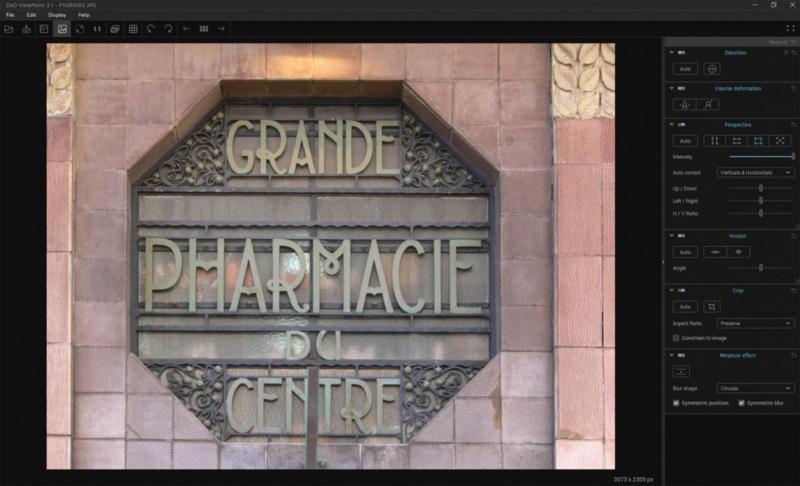
DxO Viewpoint نیز به صورت یکپارچه با DxO PhotoLab تلفیق میشود. کمی بحث برانگیز است که DxO باعث میشود هزینه بیشتری را برای خرید ابزار اصلاح پرسپکتیو پرداخت کنید، اما شاید این سیستم ماژولار به پایین آمدن قیمت آن کمک کند.
چند وقت پیش، من نسخهی اپلیکیشنم را از ViewPoint 1 به ViewPoint 3 ارتقا دادم. نسخهی جدیدتر تصحیح خودکار پرسپکتیو را ارائه میدهد، بنابراین دیگر نیازی نیست که نقاط تنظیم را خودم روی عکس اعمال کنم. بعضی اوقات لازم است که پرسپکتیو به صورت دستی اصلاح شود، اما عملکرد خودکار اکثر اوقات خوب عمل کرده و باعث صرفه جویی در وقت میشود.
Paintshop Pro 2020
Paintshop Pro یکی از ابزارهای خوب اصلاح پرسپکتیو است که عملکرد آن بسیار شبیه به فتوشاپ میباشد. اگرچه انجام عملیات اصلاح در آن تنها با یک کلیک انجام نمیشود، اما هنوز هم برای استفاده سریع و آسان است. این ابزار یک شبکه چهار ضلعی را روی عکس به شما میدهد و میگذارد تا تمام خطوط را بررسی کرده و صحت آنها را تایید کنید. این مانند استفاده از ViewPoint به صورت دستی است، جایی که شما با تنظیم موقعیت خطوط عمودی و یا افقی پرسپکتیو صحیح را به تصویر میکشیدید.
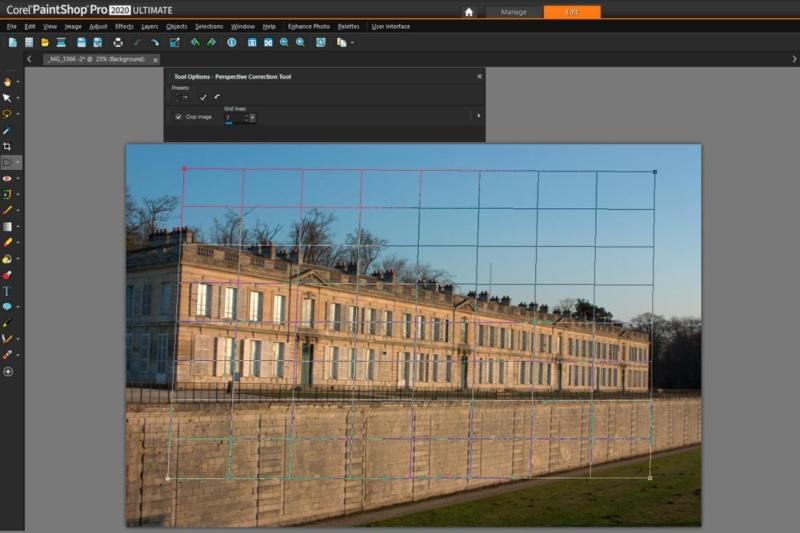
با بررسی کادر تصویر کراپ شده قبل از اعمال تنظیمات، Paintshop Pro به طور خودکار تصویر را در بزرگترین ابعاد قابل استفاده برش میدهد. یک کاری که متاسفانه شما نمیتوانید انجام دهید تنظیم شدت اثر اصلاح بعد از استفاده از آن است. اگر از نتیجه راضی نبودید، باید به عقب برگردید و مجدداً آن را دوباره انجام دهید.
ACDSee Photo Studio Ultimate 2020
من عاشق ACDSee Photo Studio Ultimate هستم، به دلیل مجموعه جامع دو ابزار ویرایش و قابلیتهای آن. اما برای کنترل پرسپکتیو چطور است ؟ مانند بسیاری از ویرایشگرهای عکس، انجام عملیات در آن دستی است.
اگر فقط به دنبال اصلاح پرسپکتیو عمودی هستید، میتوانید به راحتی با یک کنترل کشویی آن را تغییر دهید. این حالت مخصوص عکسهای خام RAW طراحی شده است، اما میتوانید فایلهای رندر شده را نیز از طریق آن تغییر دهید.

در حالت ویرایش ACDSee، رابط کاربری شبیه به فتوشاپ خواهید داشت، اما به یک روش بسیار متفاوت. با کشیدن گوشههای تصویر، پرسپکتیو به صورت زنده تغییر میکند، بنابراین میتوانید قبل از ذخیره کردن آن، پیش نمایش نتیجه را مشاهده کنید. نکته منفی عدم وجود قابلیت اصلاح پرسپکتیو خودکار است. به این معنی که اگر نقاط داخل قاب تصویر را بکشید باید جداگانه برش دهید.
پیشنهاد نویسنده : حالت بالب ( Bulb ) در عکاسی چیست ؟
Hugin
هدف اصلی Hugin این است که عکسها را برای ایجاد یک تصویر پانوراما به هم بچسباند، اما عملیات اصلاح پرسپکتیو را نیز انجام میدهد. لازم به ذکر است این برنامه کاملا رایگان است.
اما نکات منفی نیز در مورد آن وجود دارد.
شما باید خودتان همه چیز را کنترل کنید، نرم افزار نسبت ابعاد را حفظ نمیکند و دادههای EXIF را از بین میبرد. شما همچنین تصویر اصلی را از دست میدهید، البته این طبیعی است. Hugin بعد از اصلاح پرسپکتیو، بزرگترین منطقه قابل استفاده کراپ نشده را به شما نشان میدهد.
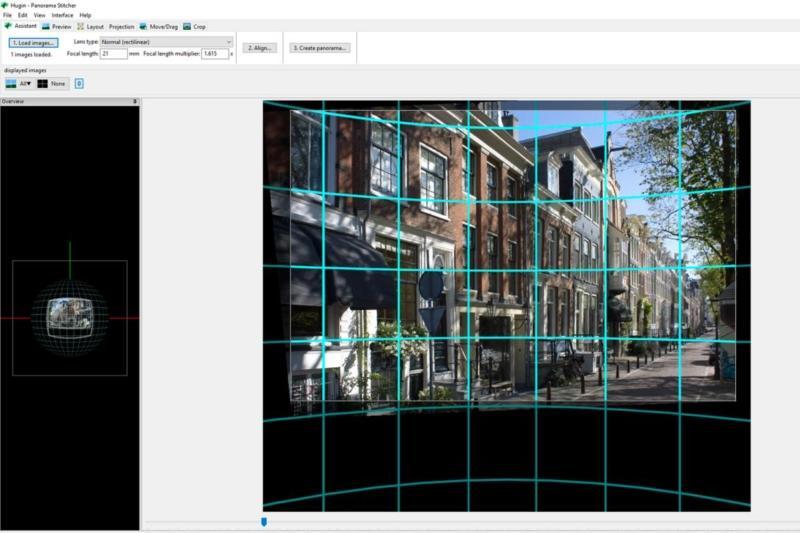
اگر با Hugin آشنا هستید و راههایی راجع به مشکلات ذکر شده در بالا میدانید، لطفا در بخش نظرات با من در میان بگذارید. از آنجا که اصلاح پرسپکتیو خودکار در بسیاری از ویرایشگرهای سطح بالای عکس وجود ندارد، این برنامه ارزش استفاده و امتحان کردن را دارد. اگرچه نقش اصلی آن تولید عکسهای پانوراما است، اما اصلاح پرسپکتیو نیز بخشی از کاربردهای آن محسوب میشود. Hugin در این مورد بسیار خوب است.
در زیر خلاصهای سریع از روند نرم افزار Hugin ( یا روشی که من استفاده میکنم ) برای اصلاح پرسپکتیو را برایتان آوردهام :
- ابتدا panorama editor را باز کنید، سپس simple interface را انتخاب کنید
- روی ” Load Images ” کلیک کرده و پرونده مورد نظر برای اصلاح را بارگیری کنید
- اگر باکسی ظاهر شد، تایید را بزنید تا تصویر را به پروژه فعلی اضافه شود
- روی ” Align ” کلیک کنید
- بر روی ” Create panorama ” کلیک کنید، حتی اگر این گزینه را واقعا نمیخواهید
- پارامترهای خروجی را تنظیم کنید
- حالا کافیست پروژه را ذخیره کنید
- Hugin میگوید که در حال دوختن تصاویر است، اما در حقیقت اینگونه نیست، در واقع او در حال پردازش پرونده است. در نهایت پنجرهی ” batch successfully completed ” را مشاهده خواهید کرد.
خودشه ! تصویر تصحیح شده در انتظار شماست !
همچنین میتوانید طبق آموزش این مقاله اصلاح پرسپکتیو عمودی و افقی را به همین شیوه انجام دهید. من تمایلی ندارم اصلاحات شدیدی را روی تصویرم انجام دهم، چرا که آنها تأثیر منفی بر کیفیت تصویر خواهد گذاشت. اگر موضوع را زیاد تغییر دهید، بخش بزرگی از تصویر نرم به نظر میرسد.

Darktable
Darktable یک پردازنده خام با امکانات شگفت انگیز است. منحنی شیب دار یکی از قابلیتهای فوق العادهی آن است، اما برای ماژول اصلاح پرسپکتیو نیز میتوانیم شاهد عملکرد مطلوبی باشیم. شما میتوانید پرسپکتیو را با یک کلیک اصلاح کنید، که در نرم افزارهای ویرایش رایگان بسیار نادر است. ممکن است بینظیر باشد، همچنین برش خودکار با گزینههای ” original aspect ratio ” یا ” largest area ” نیز وجود دارد.
دکمه ” get structure ” خطوط رنگی را در تصویر کد میکند و به شما میگوید که نرم افزار در مورد آنها نتیجه گرفته است. به عنوان مثال، یک خط سبز با یک خط همگرایی عمودی مرتبط است، در حالی که یک خط قرمز عمودی است اما به عنوان یکی از عمودهای همگرا گنجانده نشده است. اگر فکر میکنید نرم افزار اثر بدی ایجاد کرده است میتوانید وضعیت این خطوط را تنظیم کنید.

تنها کاری که نمیتوانید در Darktable انجام دهید این است که اگر میخواهید نتیجهای کمی همگرا داشته باشید، اول از همه باید تنظیم خودکار را غیر فعال کنید. برای این کار باید ویرایش دستی فعال شود. اما هنوز هم، این ویژگی فوق العاده است.
نکات قابل توجه
به طور طبیعی، سایر ویرایشگران عکس نیز شامل ابزار اصلاح پرسپکتیو هستند. Capture One یکی از تکامل یافتهترین نرم افزارهای عکس است که من دیدهام. کنترل پرسپکتیو آن همانند ViewPoint در حالت دستی است، جایی که شما برای تصحیح تصویر، خطوط عمودی یا افقی را خودتان تنظیم میکنید.
برنامههایی مانند ON1 Photo Raw ، Luminar و Exposure امکان کنترل پرسپکتیو را از طریق یک سیستم آشنا با استفاده از کنترلرهای کشویی فراهم میکنند. شما خطوط معماری یک عکس را با خطهای یک شبکه تراز میکنید. این بسیار خوب کار میکند، اما حالت خودکاری وجود ندارد.
آیا من برای استفاده از حالت خودکار وسواس دارم ؟ خب بستگی دارد، چرا که این ویژگی بسیار سریع است و کار را به خوبی انجام میدهد. اگر میتوانستید نتیجه را عوض کنید، خیلی بهتر میشد.
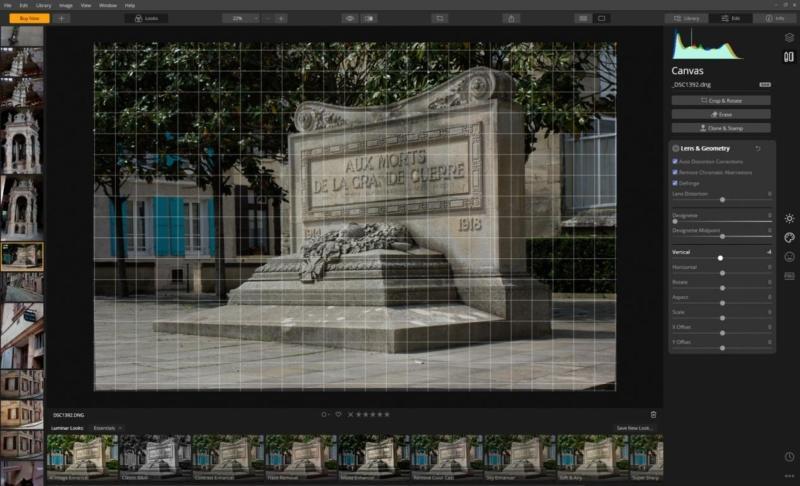
نتیجهی نهایی
اگر از نرم افزارهای ادوبی خوشتان نمیآید یا کار کردن با آنها برایتان سخت است یا حتی به آنها دسترسی ندارید و در عین حال به اصلاح پرسپکتیو نیاز دارید، باید جایزهی بهترین اپلیکیشن این زمینه را به DxO ViewPoint 3 اهدا کنم.
شما میتوانید به صورت دستی پرسپکتیو را با محتوای مورد نظر خود تنظیم کنید یا نرم افزار این کار را به صورت خودکار برایتان انجام میدهد. نکته مهم این است که اگر از نتایج خود راضی نباشید، به هر جهت میتوانید از آن پشتیبان تهیه کنید.
ViewPoint 3 نیز یک اپلیکیشن جذاب در این زمینه است، این اپلیکیشن به خوبی میتواند پرسپکتیو را همانطور که میخواهید برایتان تنظیم کند.
پیشنهاد نویسنده : حداکثر کیفیت در عکاسی : چگونه رزولوشن عکسهایمان را بیشتر کنیم ؟
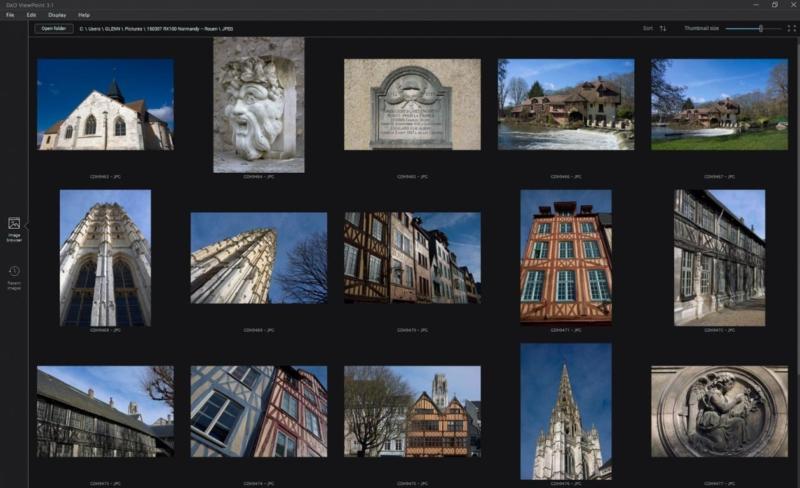
برای کسانی که نمیخواهند هزینه بیشتری را برای این قابلیت پرداخت کنند، میتوانند به Darktable نگاهی داشته باشند. ممکن است ماژولهای زیاد آن اعصابتان را خرد کند، اما در هر صورت عملکرد آن خوب است. کنترل پرسپکتیو آن در این ردهی قیمتی بسیار عالی است !
تمام نرم افزارهای ذکر شده قابل استفاده هستند، بنابراین این سؤال است که چگونه اصلاحات و یکپارچه بودن با یک کلیک برای شما چقدر ارزش دارد در اینجا مطرح میشود تا تنها یک نرم افزار را بتوانید انتخاب کنید. امیدوارم در تصمیم گیری به شما کمک کرده باشم.
آیا هیچ نرم افزار دیگری را میشناسید که به اصلاح پرسپکتیو در عکاسی کمک کند ؟ آنها را به من معرفی کنید !
امیدوارم مقاله ” چگونه پرسپکتیو را در عکسهایمان اصلاح کنیم ؟ “ برایتان جذاب بوده باشد. نظرات و پیشنهادات خود را با ما در میان بگذارید. همچنین اگر پرسشی وجود داشت، آن را در بخش نظرات همین پست مطرح کنید تا پاسخ دهم. موفق باشید !

